반응형
안녕하십니까 코딩 오페라의 Master.M입니다. 오늘은 코딩할 때 많이 사용되는 Github의 "fatal: Authentication failed for 'https://github.com/~.git/'"에러 를 'Github token'을 통해 해결하는 방법을 소개하도록 하겠습니다.

저의 경우 Github에 git push를 통해 파일을 올릴 때 위와 같은 "fatal: Authentication failed for 'https://github.com/~.git/'"에러가 발생합니다. 이는 Github의 이름과 패스워드를 입력하면 발생하는 에러로 이를 해결하기 위해서는 Github token을 생성해야 됩니다.(규정이 바뀜)
만약 Github의 기본적인 사용법을 모르시는 분들께서는 아래 제 Github 기초 글을 참고하시기 바랍니다.
https://codingopera.tistory.com/33
Github에 코드 다운로드, 업로드 하기
안녕하십니까 코딩오페라의 Master.M입니다. 오늘은 코딩할 때 많이 사용되는 Github 사용법에 대해 알아보도록 하겠습니다. Github 로그인 처음 cmd혹은 터미널 창을 키고 Github에 로그인 해줍니다.(계
codingopera.tistory.com
Github token 생성하는 법
지금부터는 Github token을 생성하는 법에 대해 알아보도록 하겠습니다. 우선 Github 홈페이지에 로그인을 한 뒤 오른쪽 상단의 프로필을 클릭합니다. 그러면 메뉴바가 아래와 같이 나오게 되는데, 여기서 Settings를 클릭해줍니다.

이렇게 Settings에 들어오면 왼쪽 하단에 Developer settings가 있는데, 이 버튼을 클릭해줍니다.

그러면 아래와 같은 창이 나옵니다. 여기서 왼쪽의 Personal access tokens를 클릭후 아래 Tokens (classic)을 클릭해줍니다. 위에 Fine-grained tokens는 현재 Beta 버전인데 이 부분에 대해서는 다음에 다루도록 하겠습니다.

다음 오른쪽에서 Generate new token의 Generate new token (classic)을 클릭합니다.

그러면 아래와 같은 창이 나오는데 여기서 3가지 사항을 체크해 주어야 합니다.
1. Note: Github의 사용목적으로 그냥 본인의 사용목적을 기입하시면 됩니다. 저의 경우 공부를 하기 위한 목적이어서 'study'라고 기입했습니다.
2. Expiration: Github token의 사용 만료 기가을 의미합니다. 클릭하셔서 선택하시면 됩니다. 30일부터 무제한까지 다양하게 있습니다.
3. repo를 선택해 주시고 맨 아래의 Generate token버튼을 눌러줍니다.


그러면 아래와 같이 Github token이 발급됩니다. 발급된 token을 잘 기억하시기 바랍니다. 저의 경우에는 메모장에 저장을 해 두었습니다. 만약 잊어버리면 일이 복잡해지므로 저처럼 메모장에 저장하시는 것을 추천 드립니다.
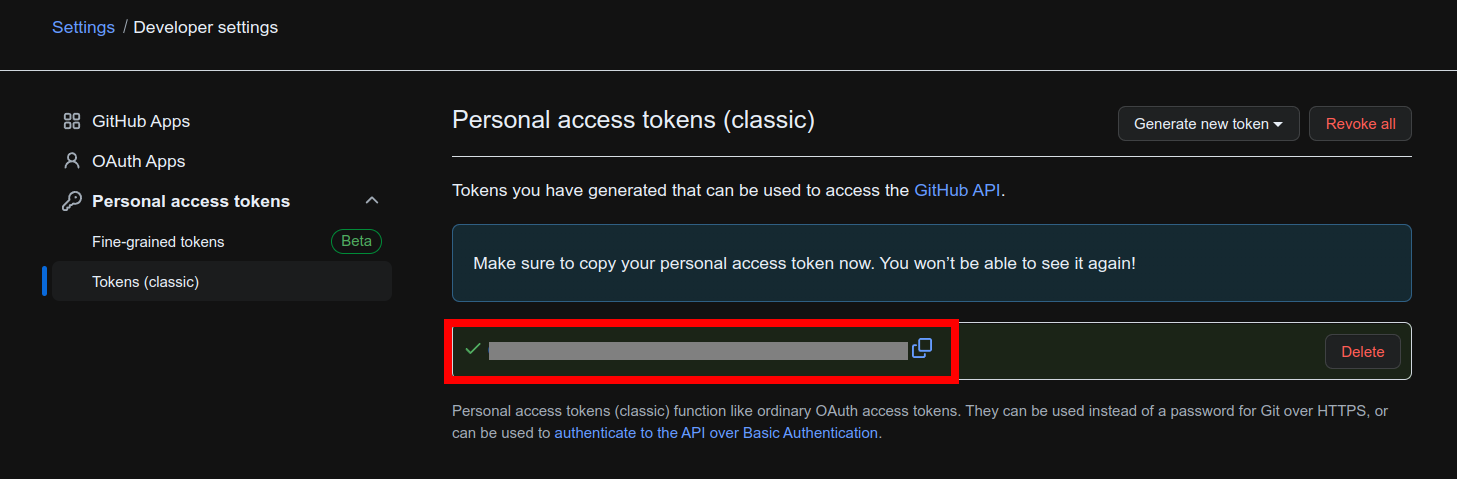
마지막으로 처음에 했던 git push 작업을 해줍니다.
1. Username: 본인의 Github username을 입력해줍니다.
2. Password: 위에서 발급받았던 Github token을 입력해줍니다.
그러면 아래와 같이 git push가 진행되는 것을 확인 하실수 있습니다.

정리
깃허브 로그인 -> 프로필 -> Settings -> Developer settings -> Personal access tokens -> Tokens (classic) -> Generate new token -> Generate new token (classic) -> Note, Expiration, repo 선택 -> Generate token -> 'Github token'
지금 까지 저희는 Github token을 사용하여 "fatal: Authentication failed for 'https://github.com/~.git/'"에러 해결법에 대해 알아보았습니다. 도움이 되셨나요? 만약 되셨다면 구독 및 좋아요로 표현해 주시면 정말 많은 힘이 됩니다. 궁금한 사항 혹은 앞으로 다루어 주었으면 좋을 주제가 있으시면 댓글 남겨주시면 감사하겠습니다. 저는 '코딩 오페라'의 'Master.M'이었습니다. 감사합니다.
반응형
'python' 카테고리의 다른 글
| 자료구조: 스택, 큐, 재귀 함수 [초등학생도 이해하는 파이썬] (0) | 2023.07.04 |
|---|---|
| vim편집기를 이용한 bash 명령어 사용법 (0) | 2023.03.29 |
| Ubuntu 에서 GPU 사용량 확인 및 메모리 삭제 (2) | 2022.08.25 |
| Github에 코드 다운로드, 업로드 하기 (0) | 2022.07.25 |
| OpenAI 강화학습 슈퍼마리오 환경 에러 해결 (0) | 2022.02.04 |



